LinkedIn은 네트워크를 찾는 모든 사람에게 큰 도움이 될 수 있으며 경력을 쌓다 입니다. 다른 구직 도구와 마찬가지로 구직에 대해 똑똑하십시오 해야합니다.
LinkedIn을 사용하면 누가 온라인에서 나를 찾고 있는지 확인 하고 사람들을 직접 찾아 볼 수 있습니다. 일부 사람들은 잠재적 인 고용 주나 직원을 검색 할 때 투명성을 선호하지만 LinkedIn은 익명으로 할 수있는 기회도 제공합니다.
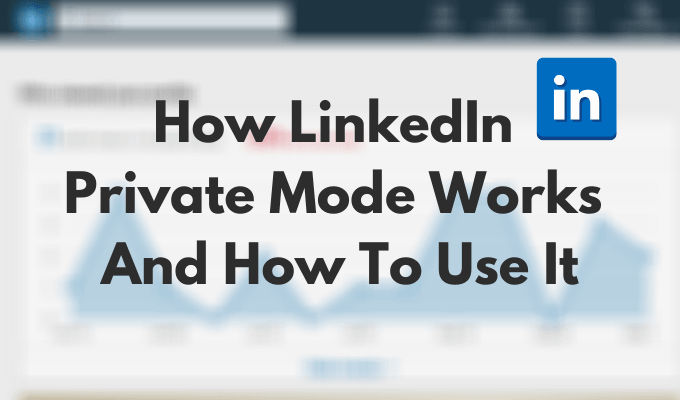
조금 부끄러워하는 경우 LinkedIn 비공개 모드를 사용하여 그림자 속에 숨을 수 있습니다. LinkedIn에서 비공개 모드를 활성화하고 사용하여 흔적을 남기지 않는 방법은 다음과 같습니다.
LinkedIn 비공개 모드 란 무엇입니까?
LinkedIn 비공개 모드는 네트워크에서의 활동을 숨기고 다른 사용자의 프로필을 방문 할 때 익명을 유지하도록 도와줍니다.

기본적으로 LinkedIn을 검색 할 때 프로필 정보를 다른 사용자와 공유하게됩니다. 즉, 누군가의 페이지를 방문 할 때 LinkedIn은 귀하의 정보를 저장하고 방문한 페이지의 사용자가이를 보게됩니다. 내 프로필을 본 사람목록을 통해 해당 정보에 액세스 할 수 있습니다. 이 기능은 관심있는 사람을 보여주고 나와 연결되도록하려는 경우에 유용 할 수 있습니다.
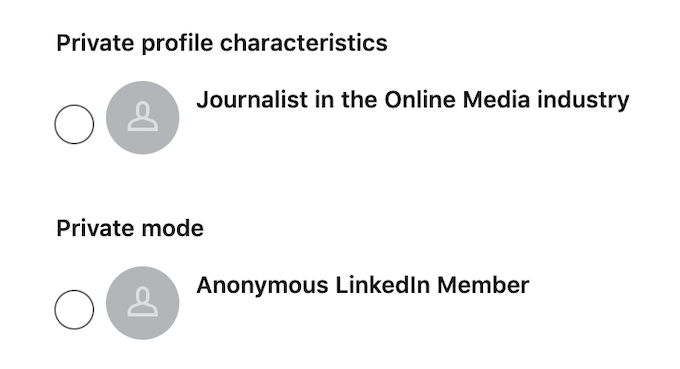
비공개 모드를 사용하도록 설정하고 다른 사람의 페이지를 방문 할 때 다른 사람은 방법이 없습니다. 당신이라는 걸 아는 것. 대신 비공개 모드에서 탐색하는 경우 익명LinkedIn 회원으로 목록에 표시되거나 반 비공개 모드에서 직함 (예 : 온라인 미디어 업계의 저널리스트).
In_content_1 모두 : [300x250] / dfp : [640x360]->네트워크를 찾는 것이 아니라 업무 분야의 경쟁을 확인하고 싶을 때 유용 할 수 있습니다.
비공개 모드는 LinkedIn Premium?
LinkedIn 비공개 모드는 무료이며 모든 LinkedIn 사용자가 사용할 수 있습니다. LinkedIn 프리미엄 구독 요금제 중 하나에 대해 비용을 지불 할 필요가 없습니다.
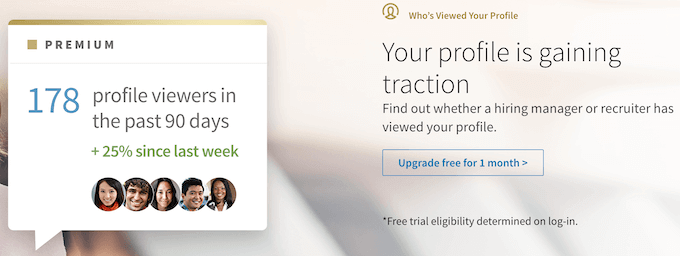
또한 LinkedIn Premium 사용자는 여전히 비공개 모드에서 검색하는 사람의 신원을 볼 수 없으므로 개인 정보가 보호됩니다.
그러나 비공개 모드로 탐색 할 수 있으며 프로필을 탐색하는 일반 사용자를 계속 볼 수 있습니다.
LinkedIn 비공개 모드가 네트워킹을 망칠 수있는 방법
너무 좋게 들리면 사실이 아닌가? 공짜가 아니기 때문입니다. LinkedIn 비공개 모드를 사용하여 혜택을 누리기 위해 LinkedIn Premium 사용자가 아니어도되지만 잠재적 인 네트워킹 연락처가 발생할 수 있습니다.
비공개 모드에서 LinkedIn을 검색하면 내 프로필을 본 사람섹션의 모든 정보가 지워 지므로 내를 방문하는 사람을 볼 수 없습니다. 페이지. 즉, 누가 나와 네트워킹에 관심이 있는지 볼 기회가 없으며 그들과 연결할 기회를 잃게됩니다.
이러한 제한을 피할 수있는 유일한 방법은 LinkedIn 프리미엄 구독료를 지불하는 것입니다. 그런 다음 다른 사람으로부터 활동을 숨길 수 있지만 개인 정보가 아닌 브라우징 사용자로부터 자신의 프로필보기에 계속 액세스 할 수 있습니다.
LinkedIn 비공개 모드를 활성화하는 방법은 무엇입니까?
비공개 모드를 사용하여 컴퓨터와 스마트 폰 모두에서 LinkedIn을 검색 할 수 있습니다.
데스크톱
데스크톱에서 LinkedIn 비공개 모드를 활성화하려면 단계를 따르세요.
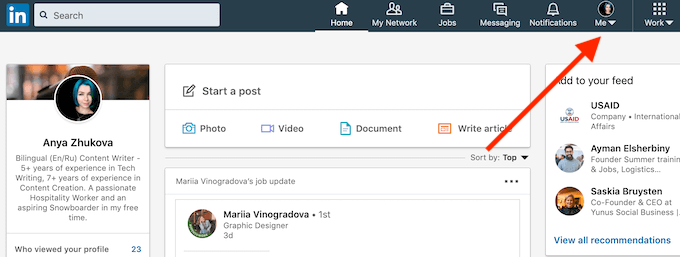
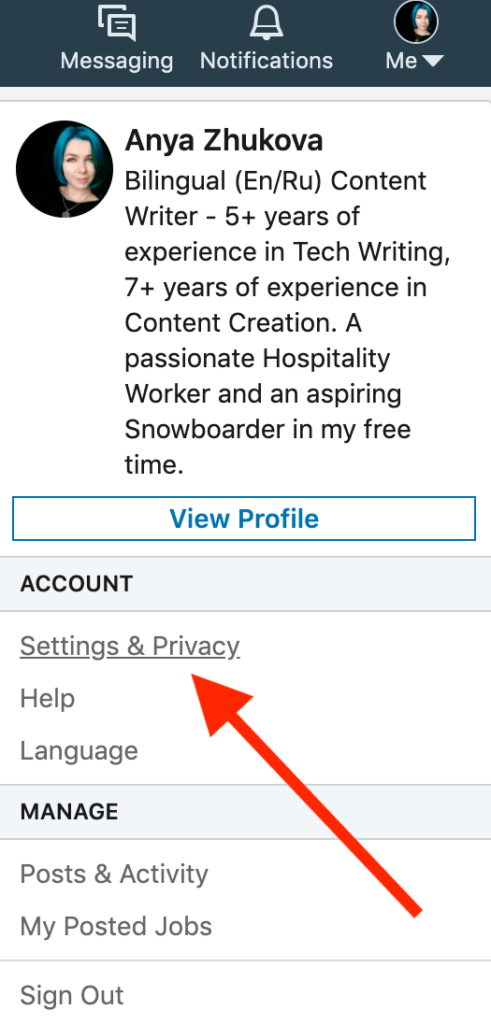
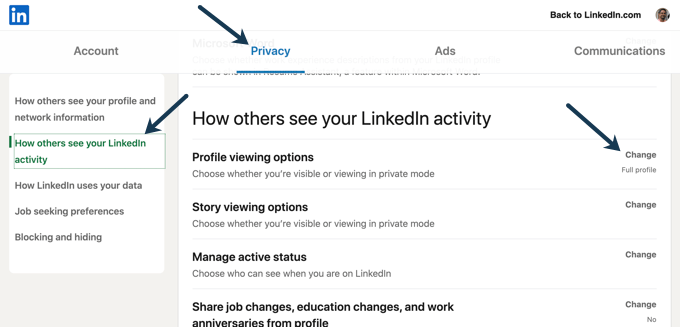
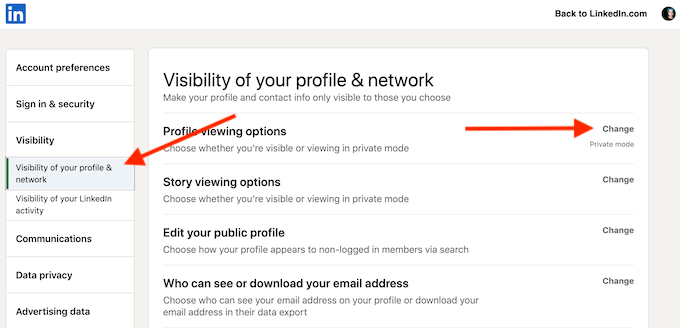
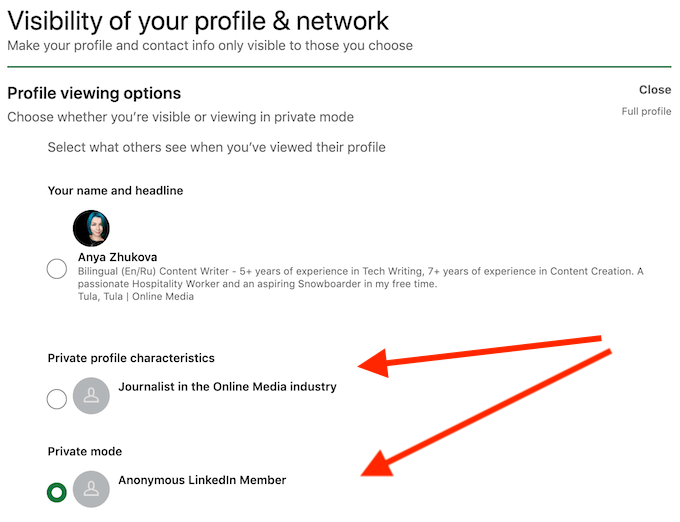
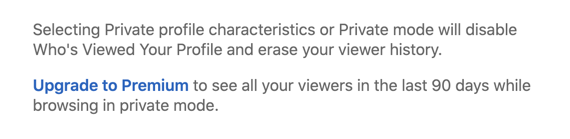
모든 변경 사항은 LinkedIn에 자동으로 저장됩니다. 비공개 또는 반 비공개로 선택하면 내 프로필을 본 사람섹션이 비활성화되고 LinkedIn 뷰어 기록이 지워집니다.
모바일
컴퓨터가 아닌 스마트 폰에서 LinkedIn을 사용하는 경향이있는 경우 모바일 앱에서 LinkedIn 비공개 모드를 활성화하는 방법은 다음과 같습니다.
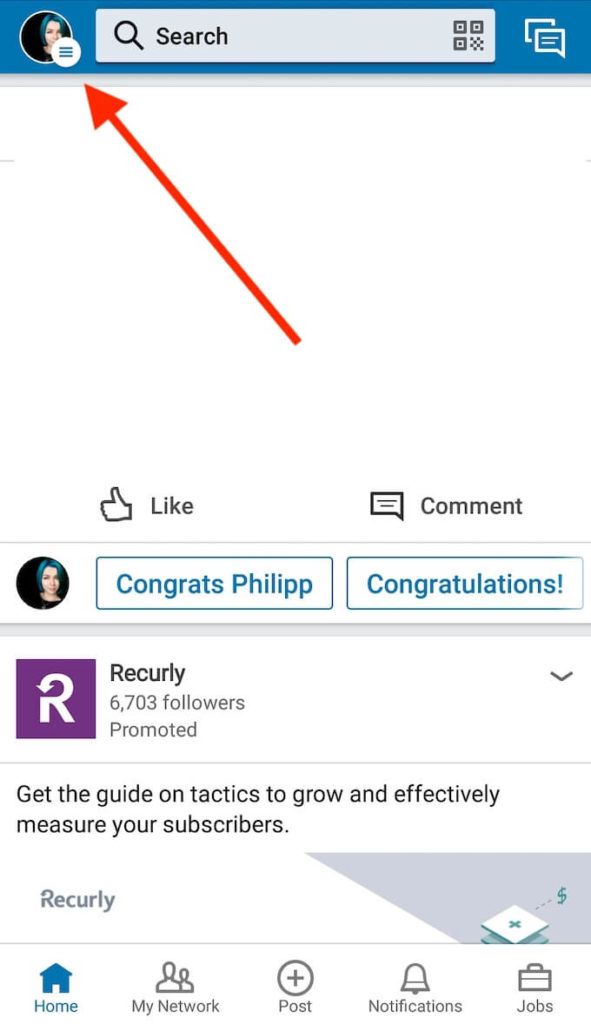
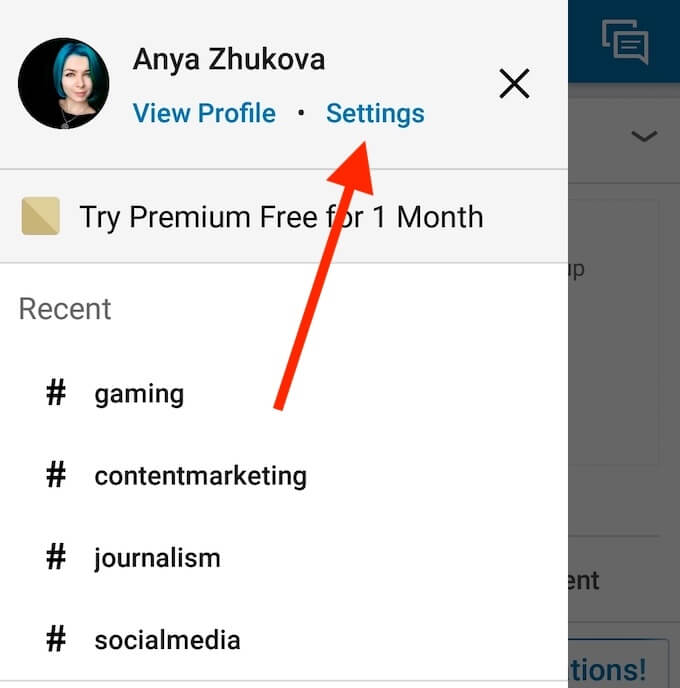
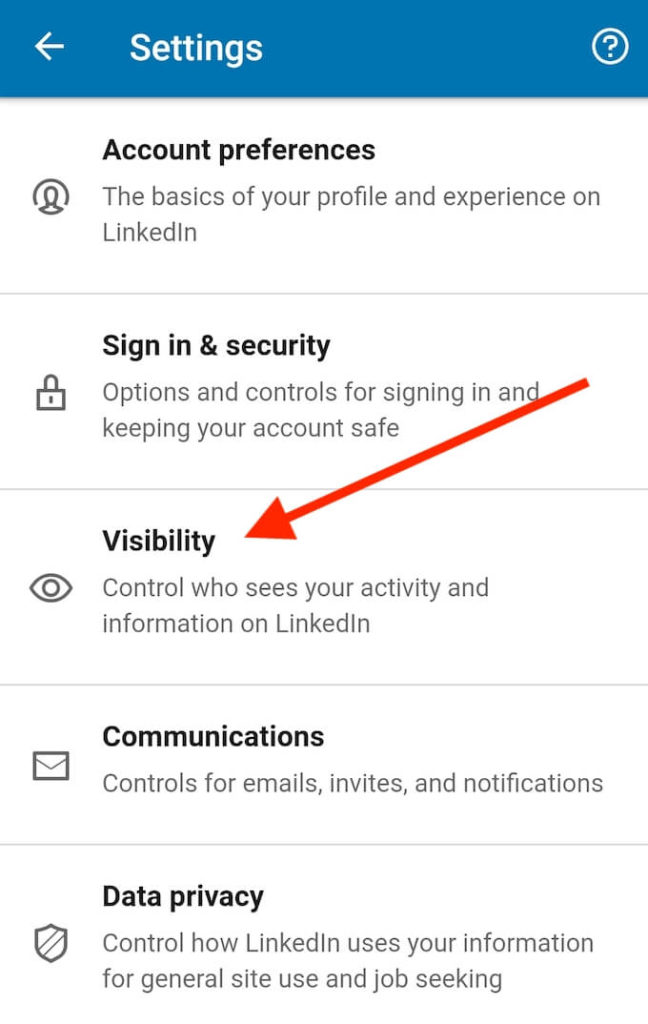
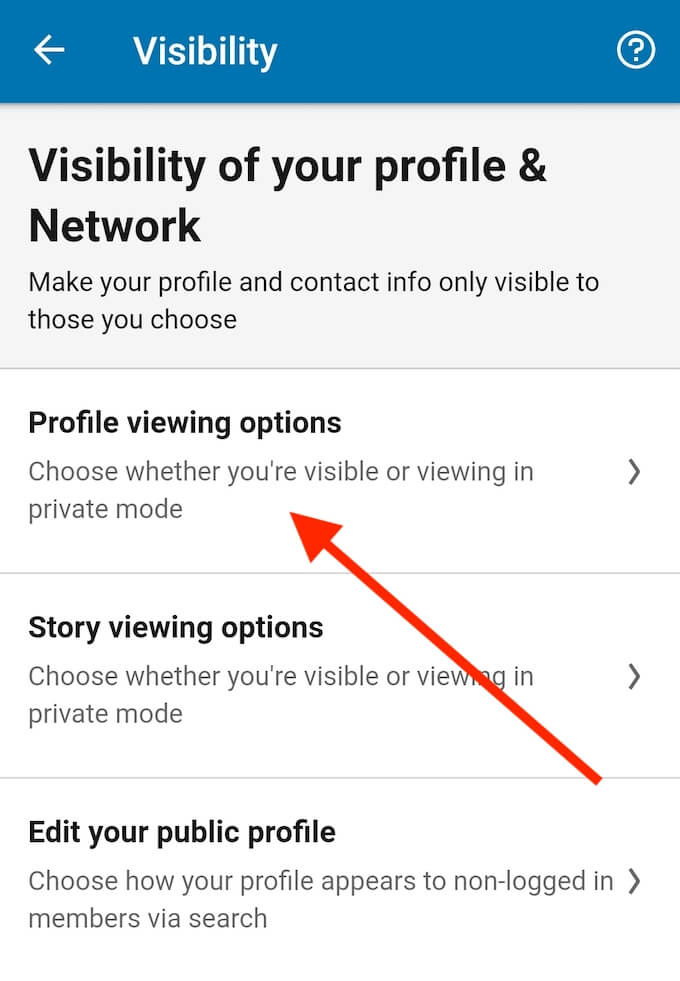
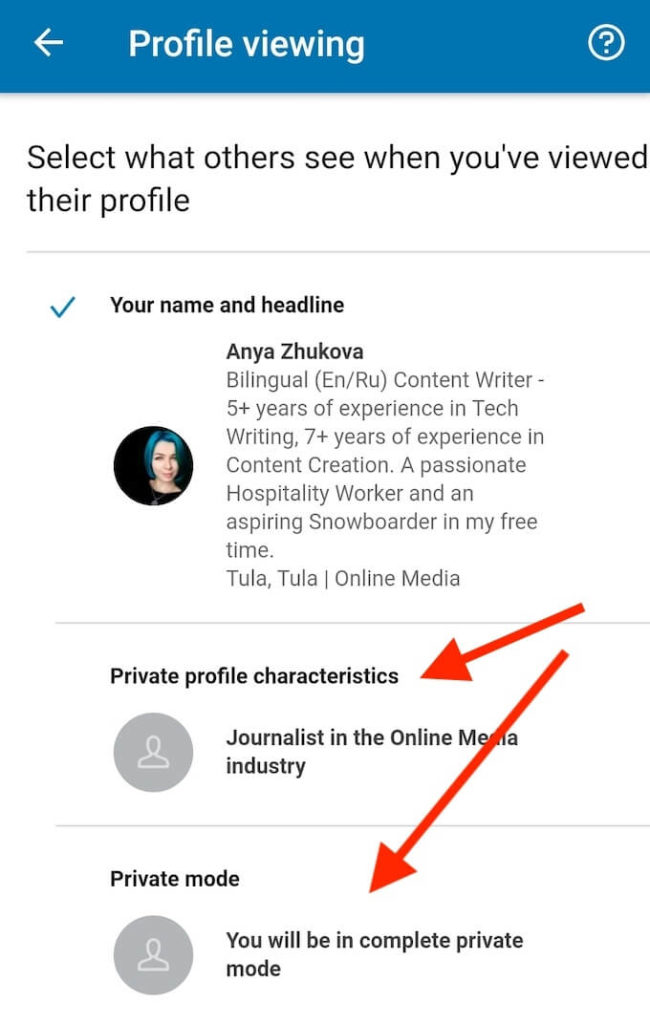
다른 사용자가 귀하의 프로필에서 보는 정보를 추가로 편집하려면 데스크톱 앱으로 전환하거나 모바일 앱이 아닌 브라우저를 사용하여 LinkedIn을 열어야합니다.
LinkedIn에서 비공개 모드를 최대한 활용하는 방법
LinkedIn에서 익명을 유지하려는 이유가 무엇이든 현명하고 다음과 같은 경우 특정 규칙을 따라야합니다. 네트워크의 개인 모드를 사용합니다. 다음은이를 최대한 활용하는 데 사용할 수있는 몇 가지 팁과 요령입니다.
초보 사용자 용
만 LinkedIn 프로필 설정 이고 네트워크에 대해 알고 있다면 비공개 모드를 매우 쉽게 찾을 수 있습니다. 유능한. 주변을 둘러보고 네트워크를 구축하는 동안 익명을 유지하는 데 도움이됩니다. 현재 고용되어 있고 직장의 다른 사람이 새로운 기회를 조사하고 있다는 사실을 알리는 것을 원하지 않는 경우 비공개 모드를 사용하는 것이 좋습니다.

채용 자용
채용자이거나 자신의 직원을 고용하려는 경우 LinkedIn 비공개 모드도 도움이 될 수 있습니다. . 연구를 시작할 때 적절한 후보자 목록을 작성하면서 개인 정보 보호 브라우징을 사용하세요. 그런 다음 잠재적 후보자에게 다가 갈 준비가되면 다시 공개로 전환하세요.
고급 LinkedIn 사용자의 경우
경험이있는 LinkedIn 사용자는 프로필 방문자 데이터에 대한 액세스를 유지하고 가끔 다른 사람의 프로필을 방문 할 때 익명을 유지하려고 할 수 있습니다. 이를위한 가장 좋은 방법은 지속적으로 조사하는 것이 아니라 조사 할 때만 LinkedIn 비공개 모드를 사용하는 것입니다. 그런 다음 네트워킹 데이터 수집을 계속 완료하자마자 다시 공개로 전환하십시오.
LinkedIn 비공개 모드를 해제하는 방법
LinkedIn 비공개 모드를 해제하려는 경우 단계는 간단합니다. 위의 비공개 모드 사용에 대해 설명한 절차를 따르고 두 개의 비공개 모드 옵션 대신 사용자 이름 및 제목을 옵션으로 선택해야합니다.
LinkedIn에서 비공개 모드를 활성화해야합니까?
LinkedIn은 네트워킹과 새로운 기회와 연결을위한 개방에 관한 것입니다. 그런 점에서 LinkedIn 비공개 모드를 너무 자주 사용하지 않는 것이 좋습니다. 그러나 온라인 개인 정보 보호를 염려하고 다른 사람이 LinkedIn 공개 정보를 사용하는 것을 당신을 추적 원하지 않는 경우 비공개 모드를 사용하여 플랫폼에서 익명을 유지하세요.
LinkedIn에서 비공개 또는 공개 브라우징 모드를 사용하고 있으며 그 이유는 무엇입니까? 아래 댓글 섹션에서 LinkedIn에 대한 경험을 공유하십시오.